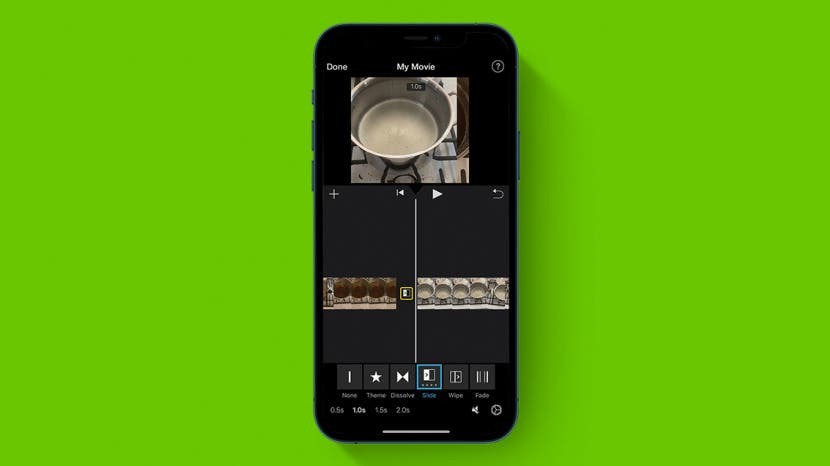
Θέλετε να μάθετε πώς να συνδυάσετε βίντεο iPhone; Εάν θέλετε να συνδυάσετε βίντεο κλιπ σε ένα μόνο αρχείο στο iPhone σας, υπάρχουν πολλές εφαρμογές που σας επιτρέπουν να το κάνετε αυτό. Παρακάτω, θα καλύψουμε πώς να συνδυάσετε βίντεο στο iPhone σας χρησιμοποιώντας την εφαρμογή Apple iMovie, καθώς και ορισμένες εφαρμογές επεξεργασίας βίντεο τρίτων.
Πηδάω σε:
- Πώς να συγχωνεύσετε βίντεο στο iPhone με το iMovie
- Πώς να συνδυάσετε βίντεο στο iPhone με το Videoshop
- Πώς να συγχωνεύσετε βίντεο κλιπ με το FilmoraGo
Πώς να συγχωνεύσετε βίντεο στο iPhone με το iMovie
Εάν διαθέτετε iPhone ή iPad, η χρήση της εφαρμογής Apple iMovie είναι πιθανώς η καλύτερη επιλογή σας. Από προεπιλογή, το iMovie είναι εγκατεστημένο στις συσκευές Apple σας, ωστόσο, εάν για κάποιο λόγο δεν το έχετε, μπορείτε να κάνετε λήψη iMovie δωρεάν από το App Store. Για περισσότερες χρήσιμες συμβουλές επεξεργασίας βίντεο, σκεφτείτε να εγγραφείτε δωρεάν Συμβουλή της ημέρας Ενημερωτικό δελτίο. Τώρα, ακολουθήστε τα παρακάτω βήματα για να μάθετε πώς να συγχωνεύετε βίντεο στο iPhone σας χρησιμοποιώντας την εφαρμογή iMovie.
- Ανοιξε το εφαρμογή iMovie.
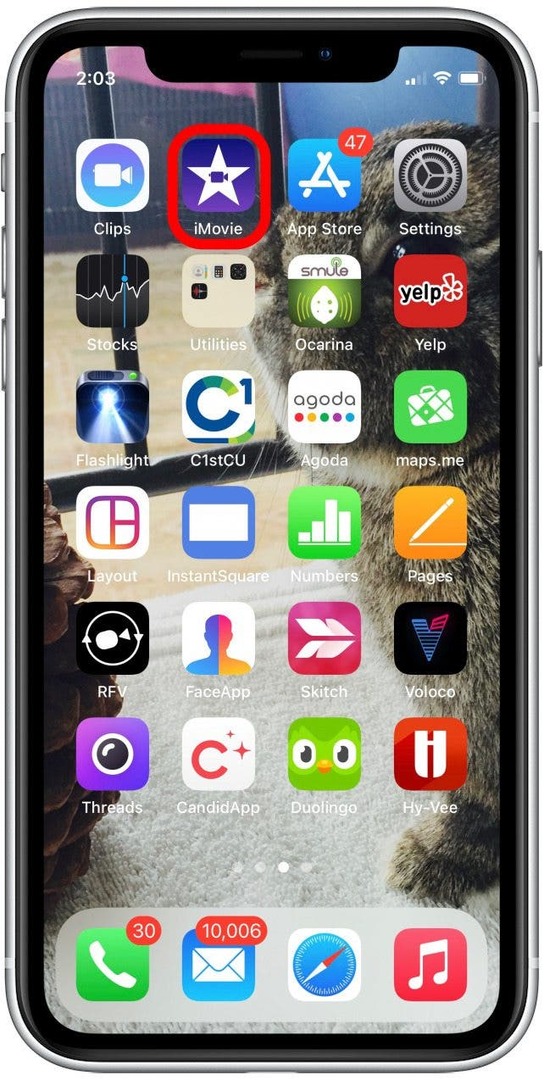
- Παρακέντηση Δημιουργία έργου.
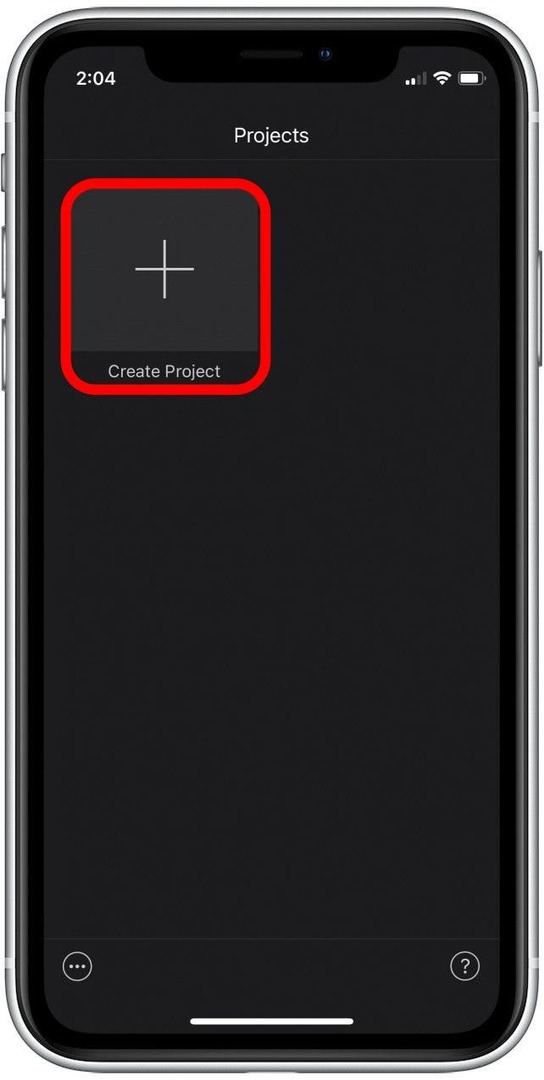
- Παρακέντηση Ταινία.
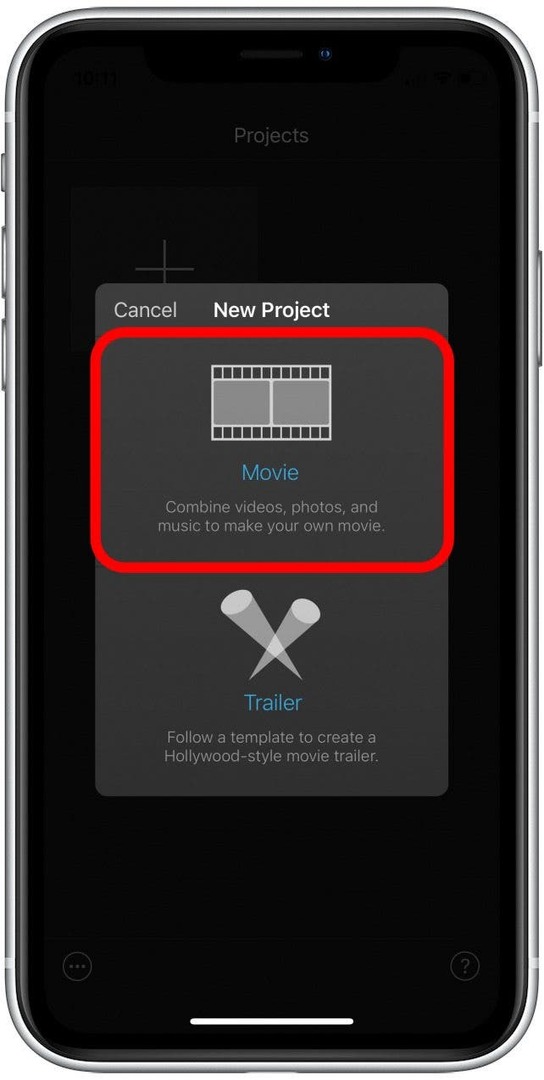
- Παρακέντηση Μεσο ΜΑΖΙΚΗΣ ΕΝΗΜΕΡΩΣΗΣ.
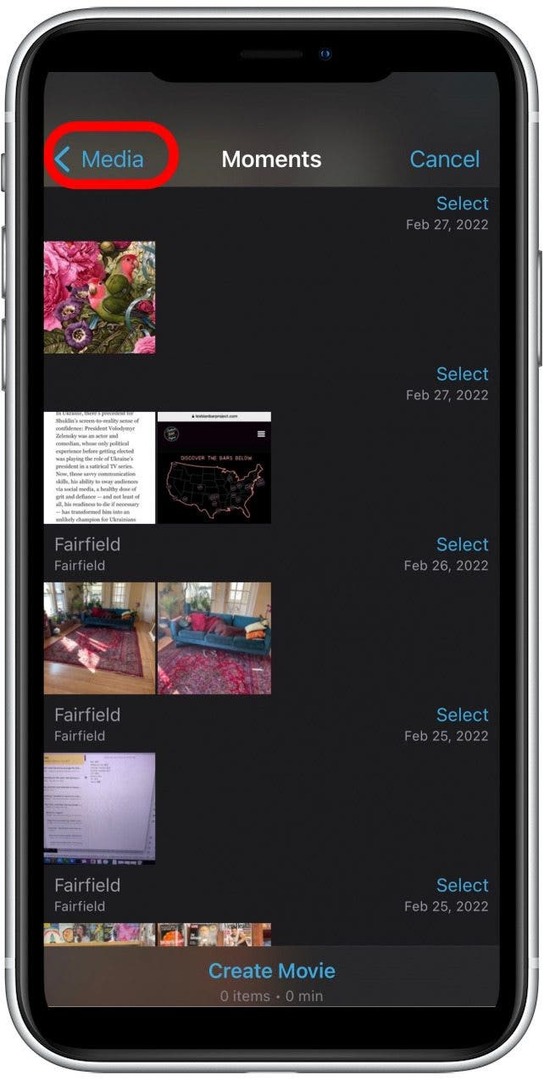
- Παρακέντηση βίντεο.
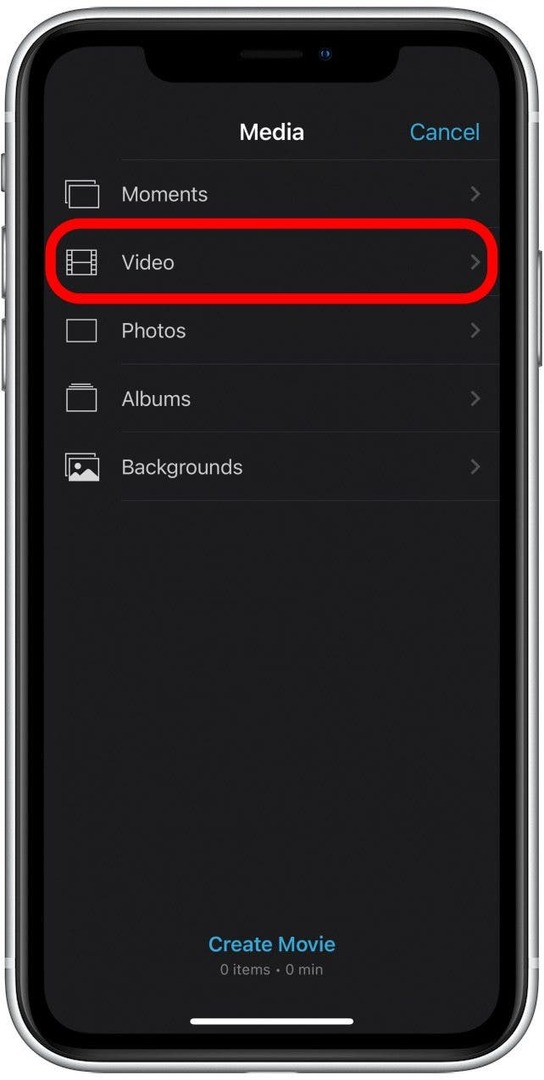
- Εάν θέλετε να δείτε όλα τα βίντεό σας, πατήστε Ολα. Διαφορετικά, πατήστε οποιονδήποτε συγκεκριμένο φάκελο που περιέχει τα βίντεο που θέλετε να συγχωνεύσετε.
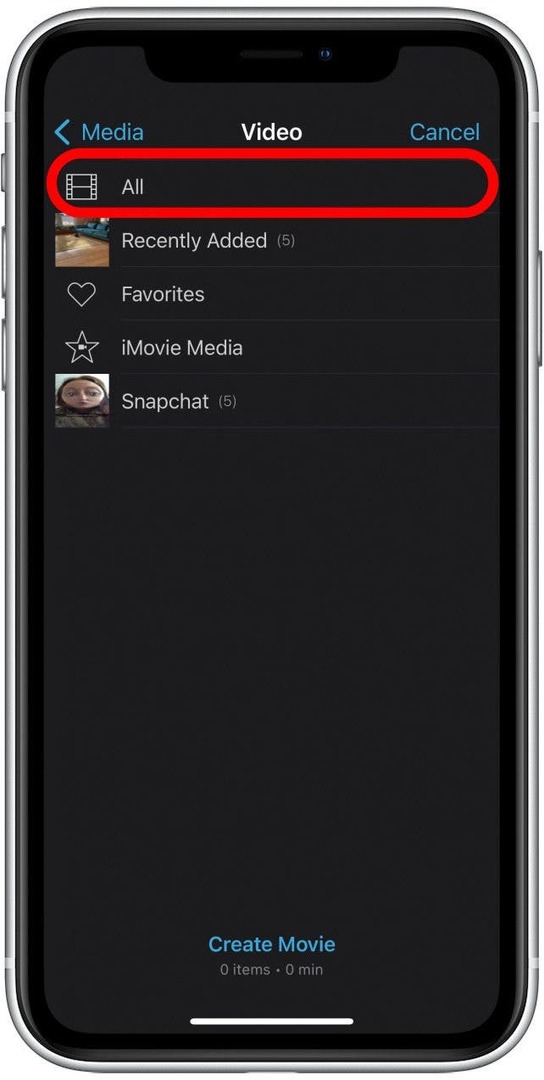
- Πατήστε το πρώτο βίντεο κλιπ που θέλετε να συγχωνεύσετε.
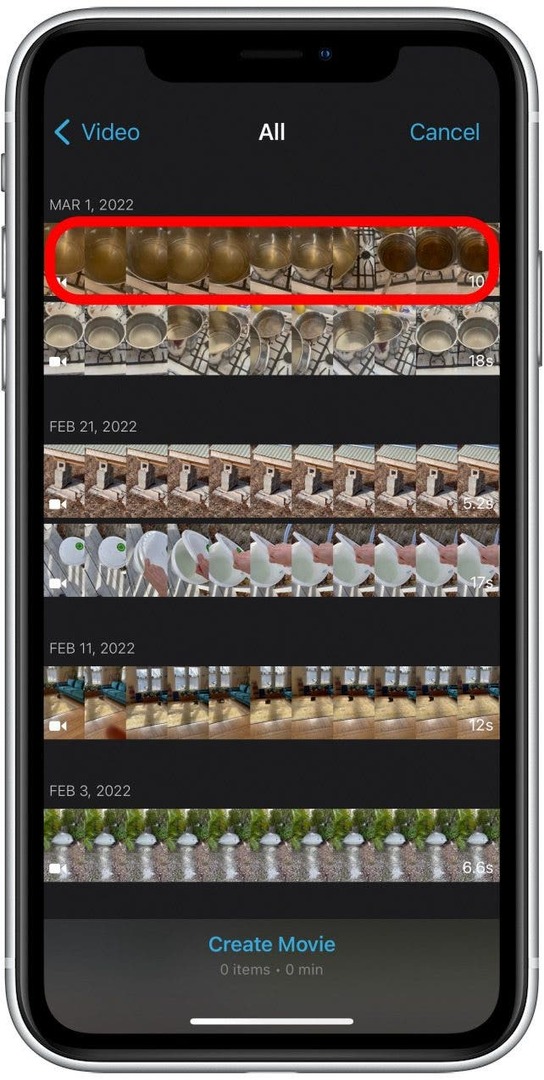
- Πατήστε το σημάδι επιλογής για να προσθέσετε το επιλεγμένο βίντεο στο έργο σας.
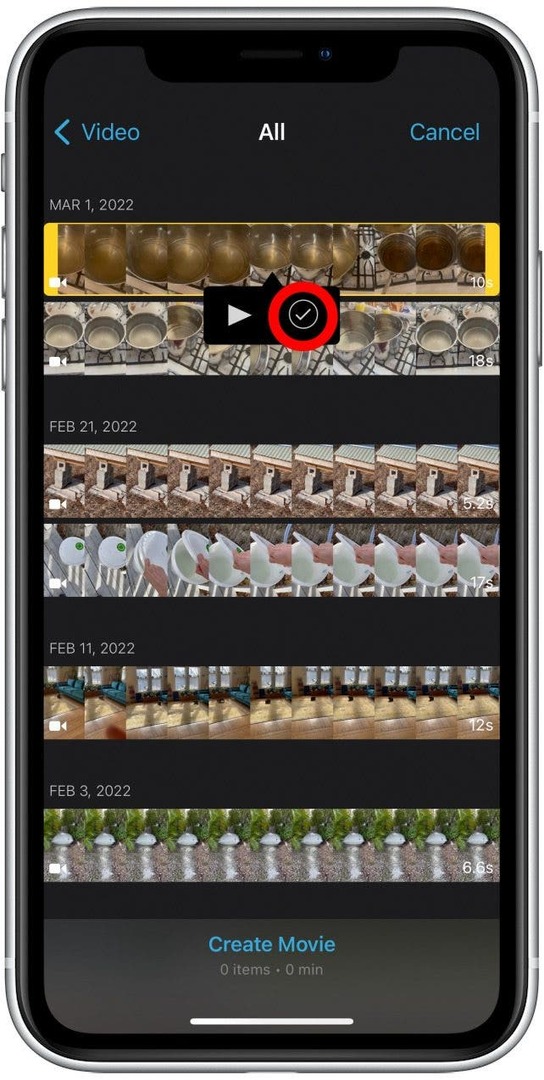
- Επιλέξτε ένα άλλο βίντεο και πατήστε το σημάδι επιλογής για να προσθέσετε ένα άλλο βίντεο στο έργο σας.
- Αφού προσθέσετε τουλάχιστον δύο βίντεο κλιπ στο έργο σας, πατήστε Δημιουργία ταινίας για να συνδυάσετε τα βίντεο κλιπ σας σε ένα μόνο αρχείο.
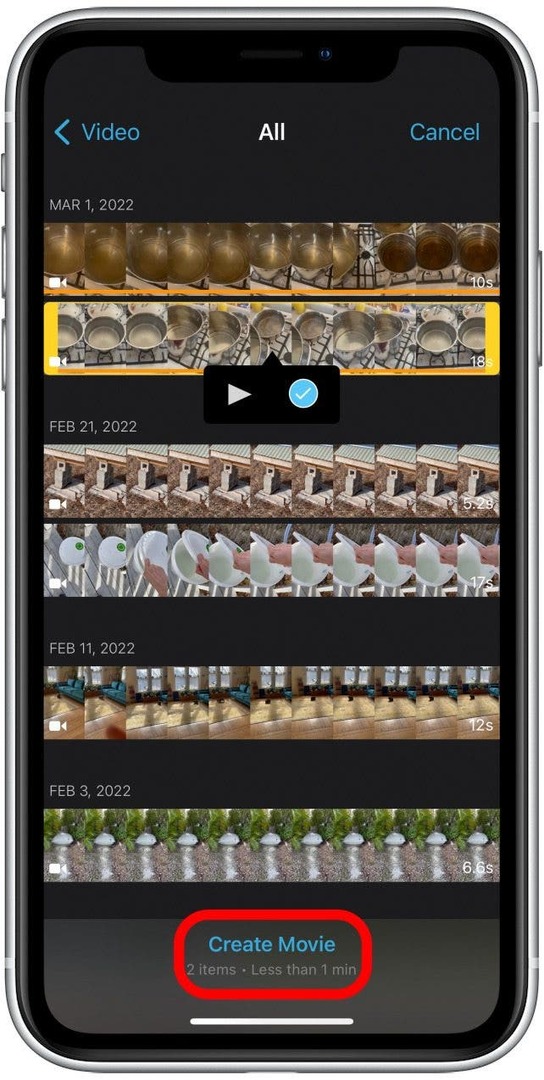
- Τα βίντεό σας θα εμφανίζονται πλέον ως ένα μόνο αρχείο με μια μετάβαση μεταξύ κάθε κλιπ. Για να προσαρμόσετε τη μετάβαση, πατήστε στο εικονίδιο μετάβασης ανάμεσα στα κλιπ.
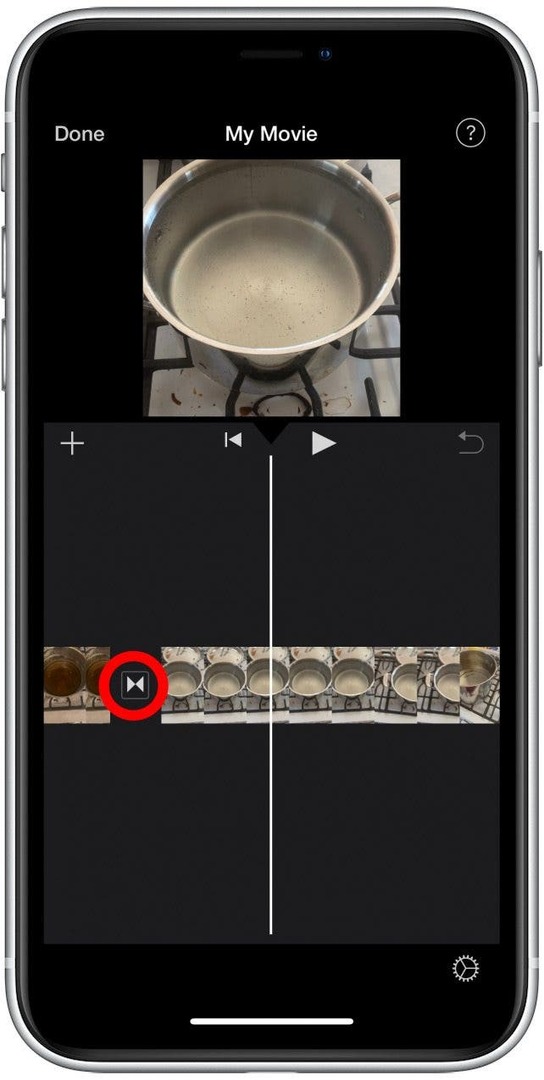
- Πατήστε για να επιλέξετε τον τύπο εφέ μετάβασης που θέλετε μεταξύ των βίντεο κλιπ.

- Μπορείτε επίσης να επιλέξετε ένα χρονικό διάστημα για να ορίσετε τη διάρκεια που θέλετε να είναι η μετάβαση.

- Παρακέντηση Ολοκληρώθηκε για να αποθηκεύσετε το βίντεο στο iMovie.

- Μπορείτε επίσης να πατήσετε το Εικονίδιο κοινής χρήσης για να στείλετε το αρχείο ή να το αποθηκεύσετε στη βιβλιοθήκη της εφαρμογής Photos.
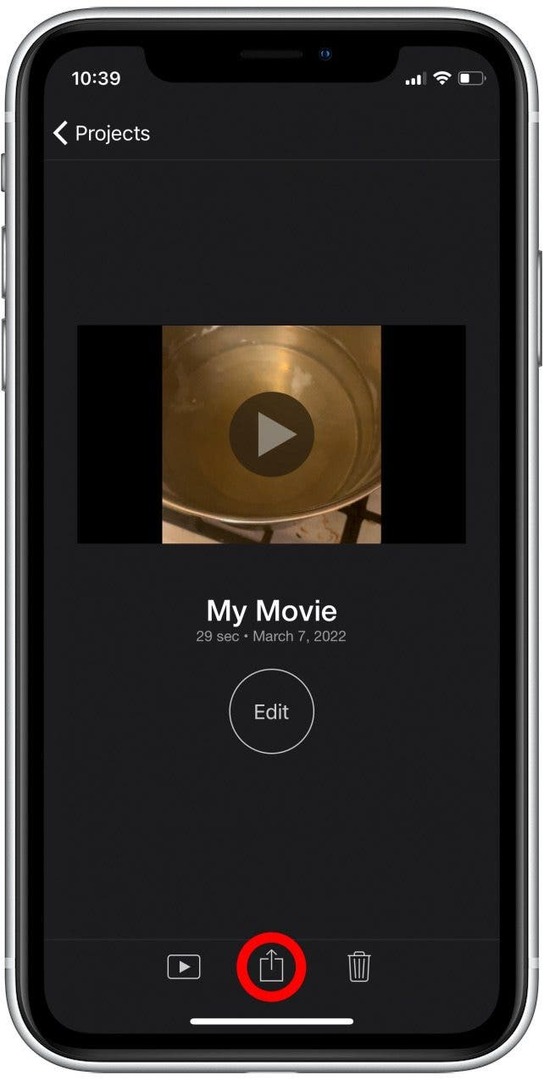
- Για να αποθηκεύσετε το συνδυασμένο αρχείο βίντεο στη βιβλιοθήκη της εφαρμογής Φωτογραφίες, πατήστε Αποθήκευση βίντεο.

Εάν δεν επιλέξετε να αποθηκεύσετε το βίντεό σας στην εφαρμογή Φωτογραφίες, μπορείτε πάντα να επιστρέψετε στο iMovie για να βρείτε το αρχείο βίντεο. Ωστόσο, συνιστώ πάντα να αποθηκεύετε τα βίντεό σας στην εφαρμογή Φωτογραφίες, καθώς αυτό διατηρεί όλα τα αρχεία εικόνων και βίντεο σε μία εφαρμογή.
Σχετιζομαι με: 6 εύκολοι τρόποι για να μεταφέρετε φωτογραφίες από το iPhone σε υπολογιστή ή Mac
Πώς να συνδυάσετε βίντεο στο iPhone με το Videoshop
Videoshop είναι μια εφαρμογή επεξεργασίας βίντεο iOS με πολλά χρήσιμα εργαλεία επεξεργασίας πέρα από αυτά που προσφέρει το iMovie. Ωστόσο, το Videoshop έχει μόνο μια δωρεάν δοκιμή επτά ημερών και μετά από αυτό κοστίζει 3,99 $ ανά μήνα. Αλλά αν επεξεργάζεστε συχνά βίντεο, μπορεί να απολαύσετε τις πρόσθετες επιλογές επεξεργασίας. Μόλις κάνετε λήψη του Videoshop, ακολουθήστε τα παρακάτω βήματα για να μάθετε πώς να συνδυάζετε βίντεο σε ένα μόνο αρχείο χρησιμοποιώντας το Videoshop:
- Ανοιξε το Εφαρμογή Videoshop.
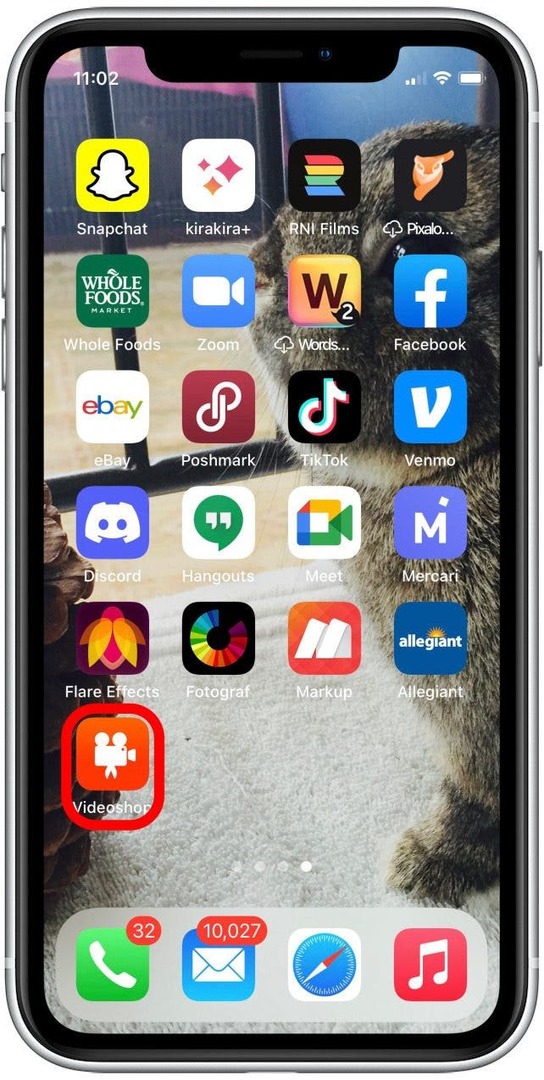
- Παρακέντηση Εισαγωγή.
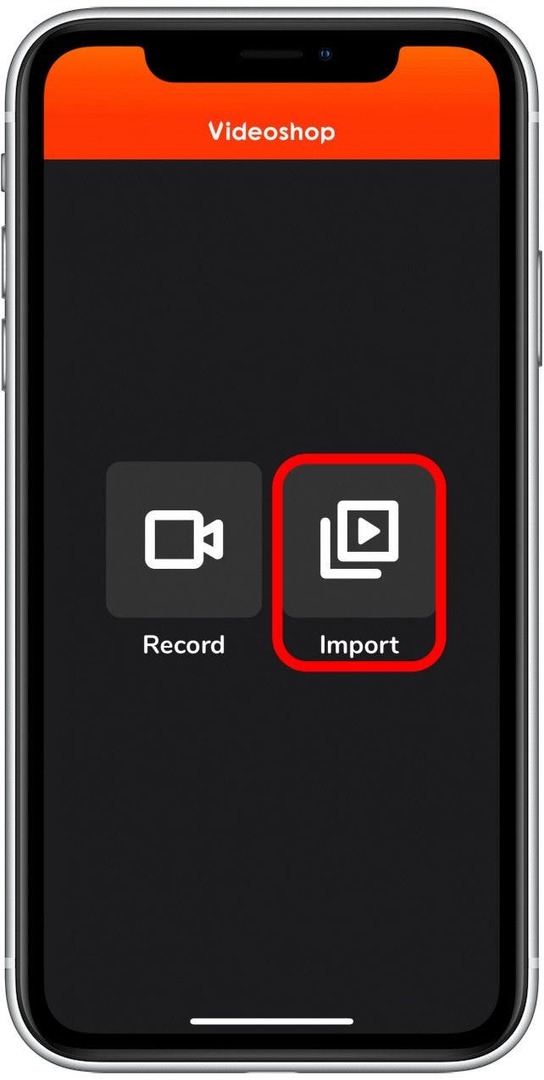
- Παρακέντηση Να επιτρέπεται η πρόσβαση σε όλες τις φωτογραφίες. Μπορείτε επίσης να πατήσετε Επιλέξτε Φωτογραφίες εάν θέλετε να δώσετε στην εφαρμογή πρόσβαση μόνο σε συγκεκριμένες φωτογραφίες ή βίντεο.
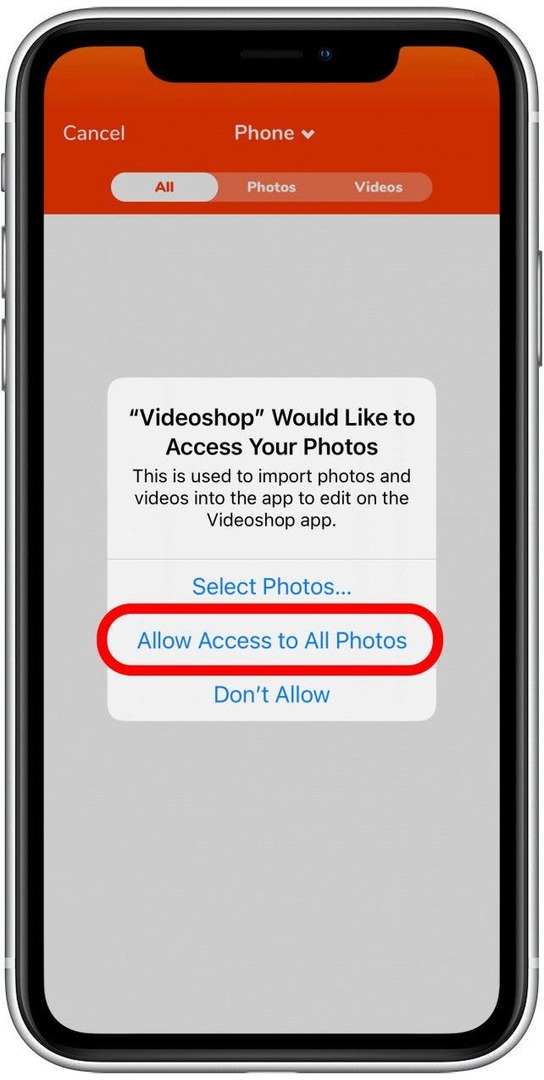
- Μόλις δοθεί πρόσβαση, η εφαρμογή θα εμφανίσει τα βίντεό σας. Πατήστε δύο ή περισσότερα βίντεο κλιπ που θέλετε να συνδυάσετε, με τη σειρά που θέλετε να τα συγχωνεύσετε.
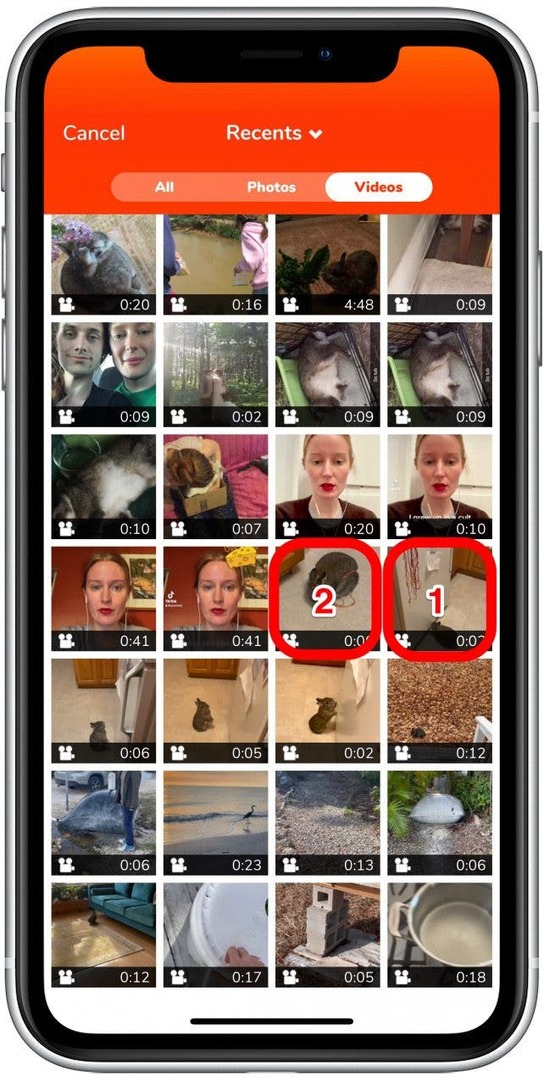
- Όταν έχετε επιλέξει τα βίντεο που θέλετε, πατήστε Ολοκληρώθηκε.
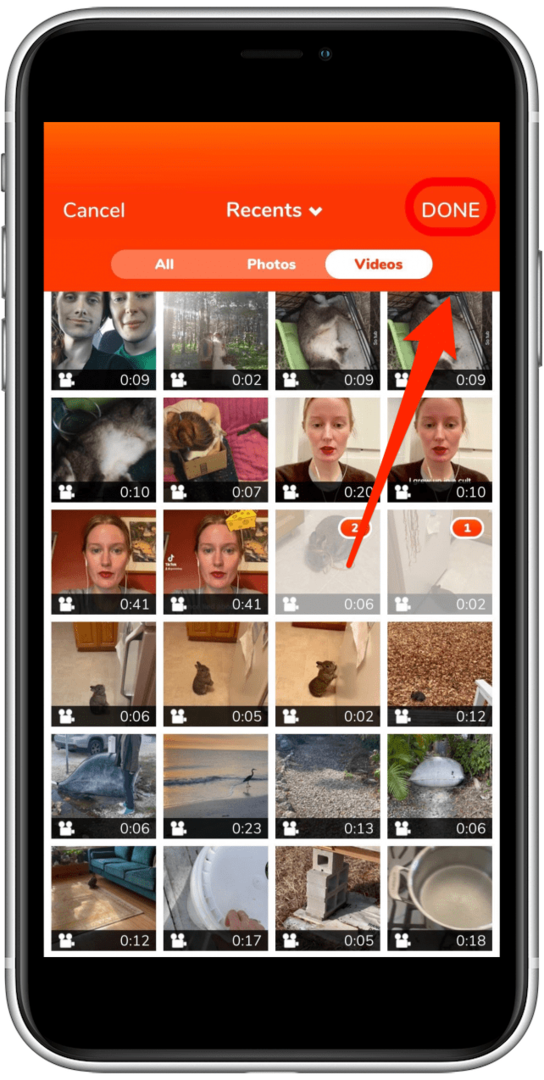
- Πατήστε το Αποθήκευση εικονίδιο στην επάνω δεξιά γωνία για να αποθηκεύσετε ή να στείλετε το συνδυασμένο βίντεο.
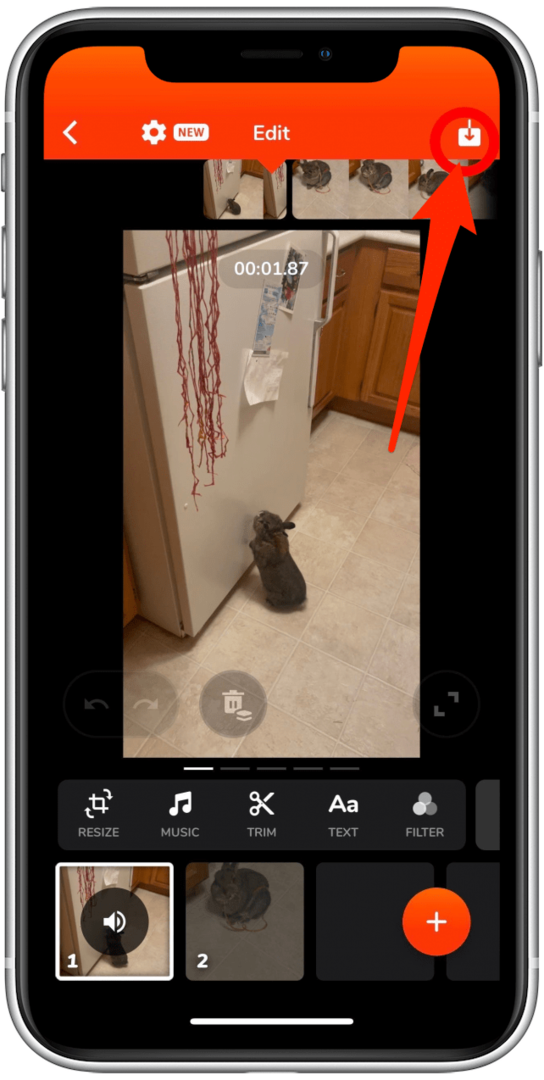
- Για να στείλετε το βίντεο σε φίλους ή συγγενείς, πατήστε για να επιλέξετε την εφαρμογή που προτιμάτε.

- Για να αποθηκεύσετε το βίντεο στη βιβλιοθήκη της εφαρμογής Photos, πατήστε Αποθήκευση στο Camera Roll.

Ενώ το Videoshop προσφέρει πολύ περισσότερες λειτουργίες επεξεργασίας βίντεο από ό, τι φαίνεται εδώ, τα παραπάνω βήματα είναι το μόνο που χρειάζεστε για να συνδυάσετε βίντεο σε ένα μόνο αρχείο.
Πώς να συγχωνεύσετε βίντεο κλιπ με το FilmoraGo
Τελευταίο αλλά εξίσου σημαντικό, FilmoraGo είναι μια εφαρμογή επεξεργασίας βίντεο διαθέσιμη για λήψη στο Apple App Store. Αυτή η εφαρμογή είναι δωρεάν με αγορές εντός εφαρμογής, αλλά θα σας επιτρέψει να συνδυάσετε βίντεο κλιπ χωρίς να χρειάζεται να κάνετε αναβάθμιση. Απλώς να γνωρίζετε ότι εάν θέλετε να προσθέσετε πιο εξελιγμένα εφέ επεξεργασίας βίντεο, πιθανότατα θα χρειαστεί να εγγραφείτε σε μία από τις επιλογές του FilmoraGo Pro. Αφού κατεβάσετε την εφαρμογή, ακολουθήστε τα παρακάτω βήματα για να συγχωνεύσετε βίντεο στο iPhone ή το iPad σας.
- Ανοιξε το Εφαρμογή FilmoraGo.
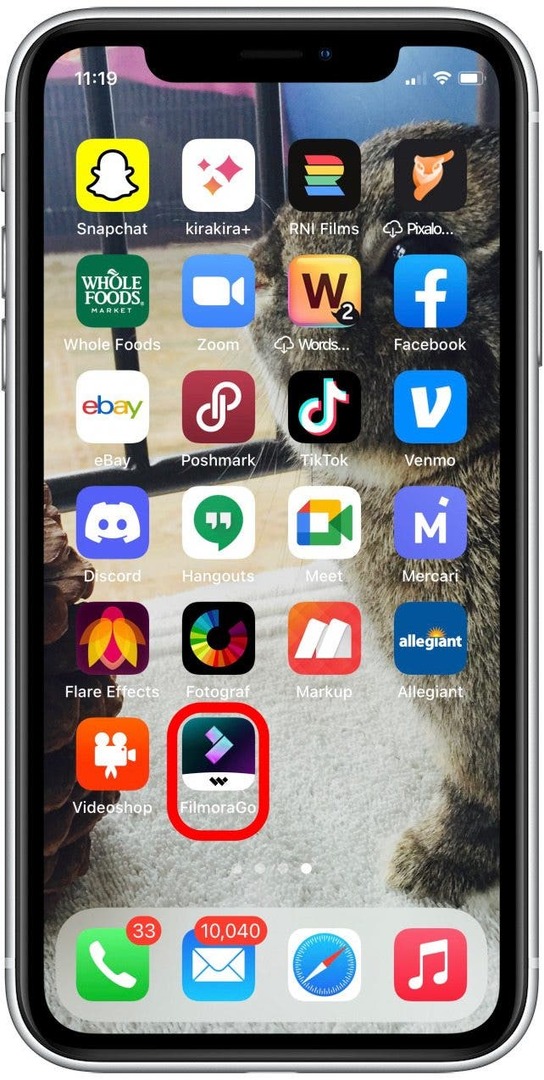
- Παρακέντηση Νέο Έργο.
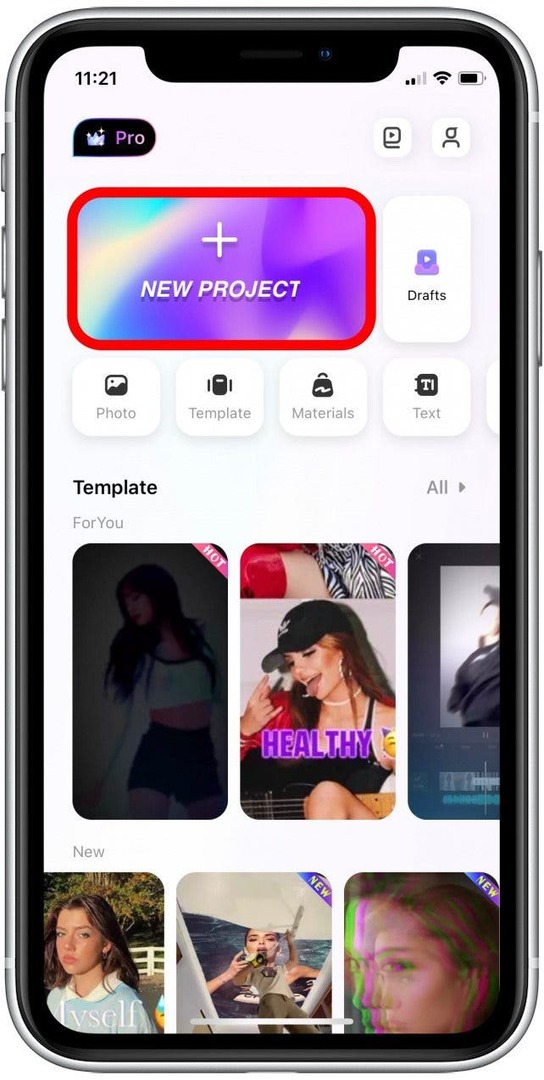
- Παρακέντηση Να επιτρέπεται η πρόσβαση σε όλες τις φωτογραφίες. Μπορείτε επίσης να πατήσετε Επιλέξτε Φωτογραφίες για να δώσετε στην εφαρμογή πρόσβαση μόνο σε συγκεκριμένες φωτογραφίες ή βίντεο.
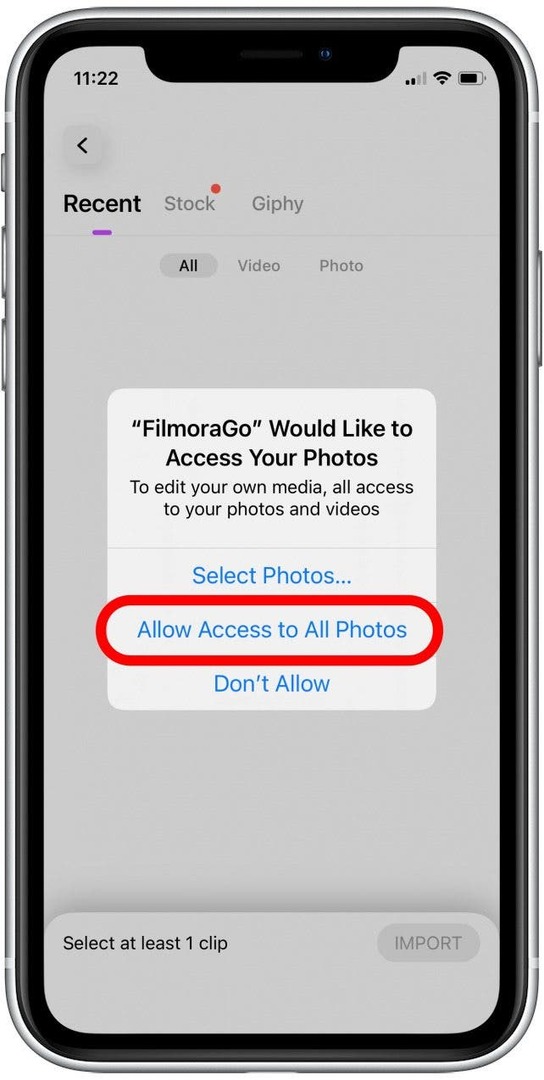
- Παρακέντηση βίντεο.
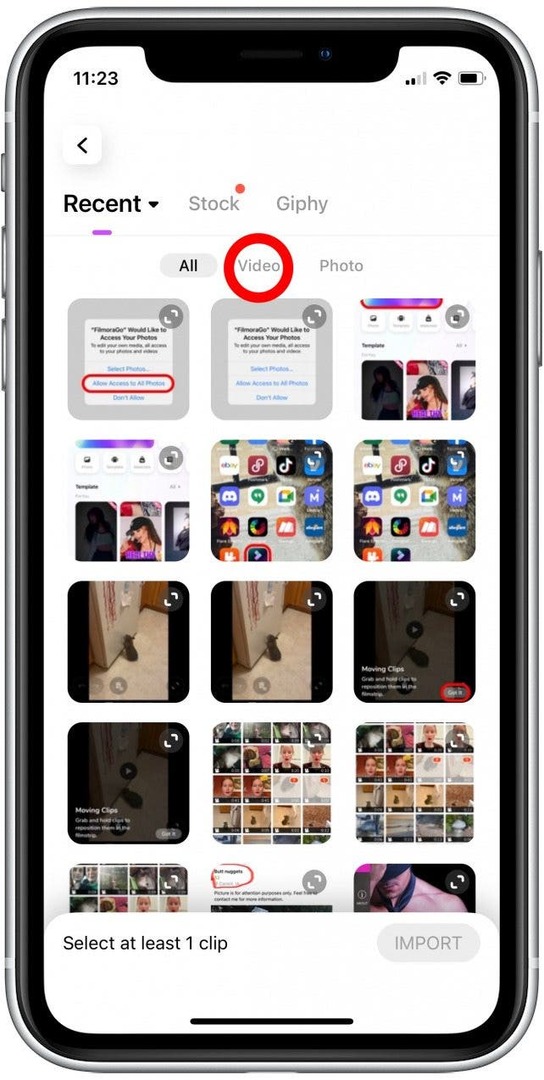
- Πατήστε δύο ή περισσότερα βίντεο κλιπ που θέλετε να συνδυάσετε, με τη σειρά που θέλετε να τα συγχωνεύσετε.
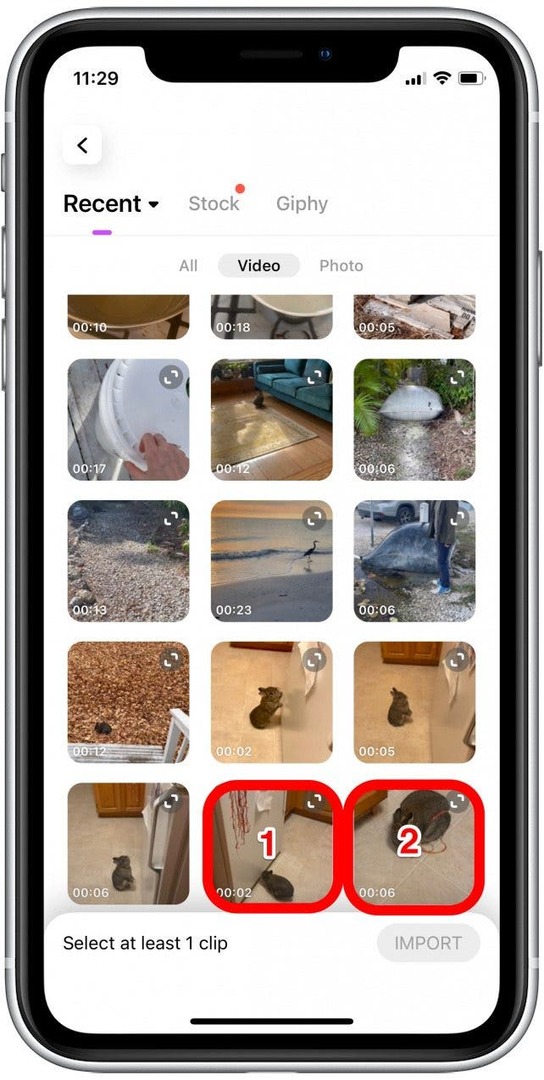
- Παρακέντηση Εισαγωγή.
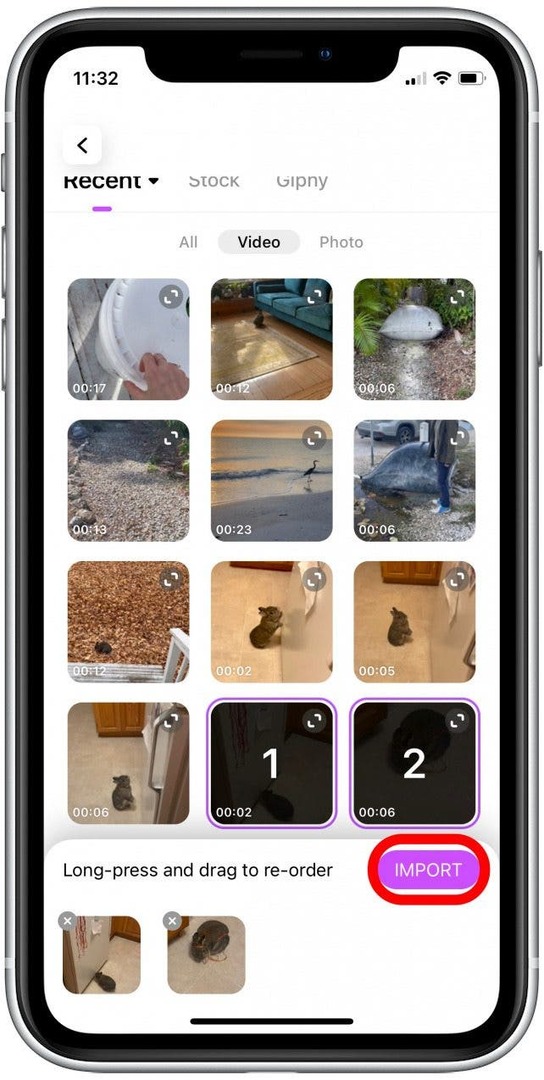
- Παρακέντηση Εξαγωγή για να αποθηκεύσετε το νέο σας βίντεο.
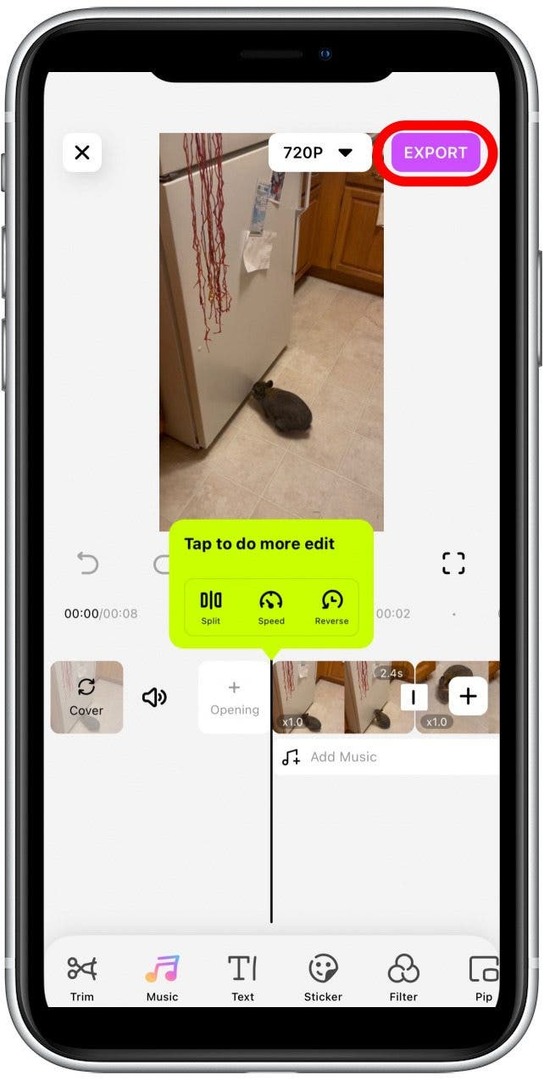
- Παρακέντηση Αποθήκευση βίντεο για να αποθηκεύσετε το βίντεο στη βιβλιοθήκη της εφαρμογής Photos.

Αυτό είναι το μόνο που υπάρχει σε αυτό! Τώρα που ξέρετε πώς να συγχωνεύετε βίντεο, θα μπορείτε να κάνετε ατελείωτες συλλογές από αξιολάτρευτα, ξεκαρδιστικά και διασκεδαστικά βίντεο για να τα απολαμβάνουν οι φίλοι και η οικογένειά σας.
Στοιχεία συγγραφέα

Στοιχεία συγγραφέα
Η Devala Rees είναι συγγραφέας από την ηλικία των έντεκα ετών και πιστός χρήστης των προϊόντων της Apple για ακόμη περισσότερο. Το συγγραφικό του υπόβαθρο είναι αρκετά εκλεκτικό, από ανεξάρτητα επαγγελματικά άρθρα μέχρι ινδουιστικές θρησκευτικές υποτροφίες έως μυθιστορήματα φαντασίας. Μεγάλο μέρος της γραφής του για διάφορα θέματα μπορεί να βρεθεί στο Quora.com.